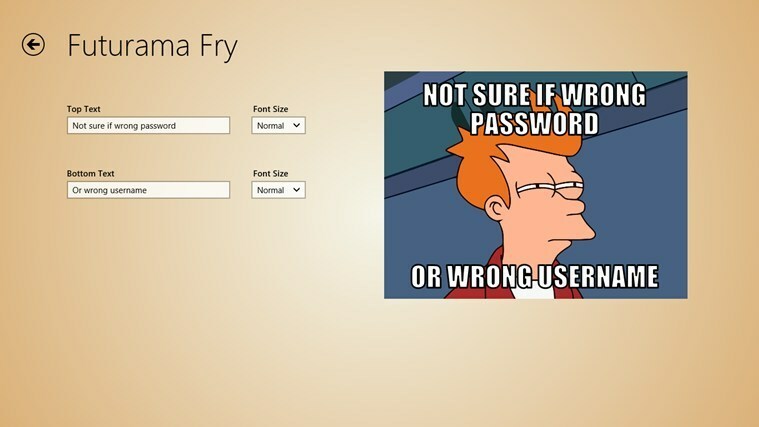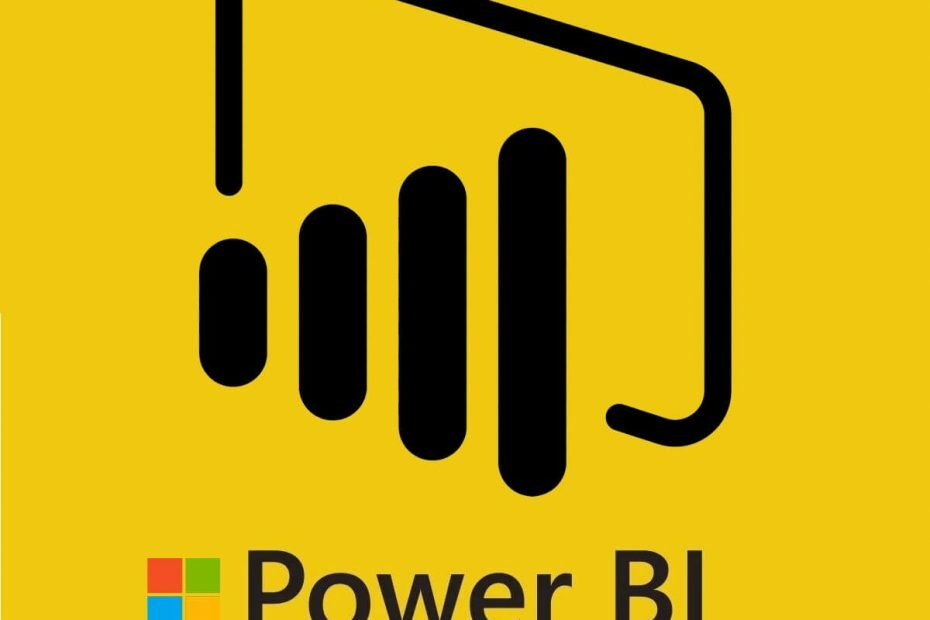- Discordilla on oma näytönjako-ominaisuus, mutta monet käyttäjät ilmoittivat, että Discord-näytön jaossa ei ole ääntä.
- Tämä ongelma johtuu todennäköisesti virheestä ja se korjataan todennäköisesti päivityksessä.
- Voit korjata tämän ongelman varmistamalla, että Peittokuva-ominaisuus on otettu käyttöön oikein.
- Jos Discord-näytön jako on alhainen, tarkista tai nollaa asetukset.

Tämä ohjelmisto korjaa yleiset tietokonevirheet, suojaa sinua tiedostohäviöltä, haittaohjelmilta, laitteistovikoilta ja optimoi tietokoneesi maksimaalisen suorituskyvyn saavuttamiseksi. Korjaa PC-ongelmat ja poista virukset nyt kolmessa helpossa vaiheessa:
- Lataa Restoro PC: n korjaustyökalu joka tulee patentoidun tekniikan mukana (patentti saatavilla tässä).
- Klikkaus Aloita skannaus löytää Windows-ongelmat, jotka saattavat aiheuttaa tietokoneongelmia.
- Klikkaus Korjaa kaikki korjata tietokoneen turvallisuuteen ja suorituskykyyn vaikuttavat ongelmat
- Restoro on ladannut 0 lukijoita tässä kuussa.
Discord tarjoaa laajan valikoiman ominaisuuksia, mukaan lukien näytön jakaminen, mutta monet käyttäjät ilmoittivat, että Discord-näytön jaossa ei ole ääntä.
Tämä voi olla ongelma, varsinkin jos jaat multimediaa, mutta ongelma voidaan korjata, ja tänään näytämme sinulle, miten se tehdään.
Kuinka korjaan näytön jakamani äänen Discordissa?
1. Päivitä ristiriita

- Napsauta Windowsin hakupalkkia ja kirjoita Erimielisyydet.
- Napsauta sitä hiiren kakkospainikkeella ja valitse Suorita järjestelmänvalvojana.
- Sallia tehdä muutoksia tietokoneellesi.
merkintä: Discord päivittää itsensä automaattisesti, jos ohjelmaa suoritetaan järjestelmänvalvojana.
Discord-kehittäjät päivittävät sovellusta jatkuvasti, joten suurimman osan ajasta, kun kohtaat ongelman, se korjataan seuraavassa päivityksessä.
Jos Discord-näytön jakoa käytettäessä ei kuulu ääntä, muista päivittää Discord uusimpaan versioon.
2. Nollaa ääni-asetukset
- Avaa ristiriita ja napsauta sitten asetukset -kuvaketta.

- Klikkaa Ääni ja video ja napsauta sitten Nollaa ääni-asetukset.

- Klikkaus Okei ponnahdusikkunassa.

Harvat käyttäjät ilmoittivat, että he korjasivat Discord-näytön jakamatta ääniongelmia yksinkertaisesti palauttamalla ääni-asetukset, joten muista kokeilla sitä.
3. Lisää jaettu ohjelma Discordiin
- Avaa ristiriita ja napsauta asetukset -kuvaketta.

- Valitse Pelitoiminta -välilehti ja napsauta sitten Lisää se.

- Napsauta avattavaa valikkoa ja valitse haluamasi ohjelma.
- Napsauta sitten Lisää peli.

- Varmista, että sinulla on Päällekkäin kytketty päälle.

Kun olet tehnyt nämä muutokset, tarkista, onko Discord-näytön jaossa edelleen ääntä.
4. Asenna ristiriita uudelleen
- Avaa Windowsin hakupalkki ja kirjoita Ohjauspaneeli.

- Alla Näytä valitse Kategoria.
- Valitse sitten Poista ohjelma.

- löytö Erimielisyydet, napsauta sitä hiiren kakkospainikkeella ja valitse Poista asennus.
- Lataa ristiriita heidän viralliselta sivustoltaan.
- Napsauta ohjattua asennustoimintoa ja noudata ohjeita.
Nämä ovat joitain helppoja ratkaisuja ääniongelmien korjaamiseen Discord-näytön jakamisen aikana, jotta sinä ja ystäväsi voitte palata katsomaan suosikkivirtaanne tai elokuvanne yhdessä.
Jos sinulla on palautetta tai tietoa artikkeliin liittyen, jätä se vapaasti alla olevaan kommenttiosioon.
 Onko sinulla vielä ongelmia?Korjaa ne tällä työkalulla:
Onko sinulla vielä ongelmia?Korjaa ne tällä työkalulla:
- Lataa tämä tietokoneen korjaustyökalu arvioitu erinomaiseksi TrustPilot.comissa (lataus alkaa tältä sivulta).
- Klikkaus Aloita skannaus löytää Windows-ongelmat, jotka saattavat aiheuttaa tietokoneongelmia.
- Klikkaus Korjaa kaikki korjata patentoidun tekniikan ongelmat (Yksinomainen alennus lukijamme).
Restoro on ladannut 0 lukijoita tässä kuussa.
Usein Kysytyt Kysymykset
Tämä ongelma voi ilmetä, jos Discord-asennuksesi on vahingoittunut, joten kannattaa ehkä poistaa Discord with asennuksen poisto-ohjelmisto ja asenna se uudelleen.
Voit jakaa näytön äänen kanssa laajalla valikoimalla upeita näytönjako-ohjelmisto jota voit käyttää.
Discord-näytön jakaminen on turvallista käyttää, mutta voit käyttää sitä näytön kaappauksen esto-ohjelmisto estää muita tallentamasta arkaluonteisia tietoja.